
ویڈیو کارڈ کسی بھی کمپیوٹر کا ایک انتہائی اہم ہارڈویئر عنصر ہوتا ہے۔ اسے دوسرے آلات کی طرح اپنے مستحکم آپریشن اور اعلی کارکردگی کے ل special بھی خصوصی سافٹ ویئر کی ضرورت ہے۔ جیفورس جی ٹی 440 گرافکس اڈاپٹر کوئی استثنا نہیں ہے ، اور اس مضمون میں ہم اس کے بارے میں بات کریں گے کہ اس کے لئے ڈرائیور کہاں سے لگائیں اور کیسے انسٹال کریں۔
جیفورس جی ٹی 440 گرافکس کارڈ کیلئے سافٹ ویئر تلاش کریں اور انسٹال کریں
این وی آئی ڈی آئی اے کمپنی ، جو سوال میں ویڈیو اڈاپٹر کی ڈویلپر ہے ، اپنے جاری کردہ سامان کی فعال طور پر حمایت کرتی ہے اور ایک بار میں ضروری سافٹ ویئر ڈاؤن لوڈ کرنے کے لئے کئی آپشنز پیش کرتی ہے۔ لیکن جیفورس جی ٹی 440 کے ل drivers ڈرائیور ڈھونڈنے کے لئے اور بھی طریقے موجود ہیں ، اور ان میں سے ہر ایک کو ذیل میں تفصیل سے بیان کیا جائے گا۔
طریقہ 1: سرکاری ویب سائٹ
پی سی کے کسی بھی ہارڈویئر جزو کے ل drivers ڈرائیوروں کی تلاش کے ل The پہلی جگہ ، صنعت کار کی سرکاری ویب سائٹ ہے۔ لہذا ، جی ٹی 440 گرافکس اڈاپٹر کے لئے سافٹ ویئر ڈاؤن لوڈ کرنے کے لئے ، ہم NVIDIA ویب سائٹ کے سپورٹ سیکشن میں جائیں گے۔ سہولت کے ل we ، ہم اس طریقہ کو دو مراحل میں تقسیم کرتے ہیں۔
مرحلہ 1: تلاش اور ڈاؤن لوڈ کریں
لہذا ، شروع کرنے والوں کے ل you ، آپ کو سائٹ کے ایک خاص صفحے پر جانا چاہئے ، جہاں تمام ضروری ہیرا پھیری انجام دی جائے گی۔
NVIDIA ویب سائٹ پر جائیں

- مذکورہ بالا لنک ویڈیو کارڈ کے ل the ڈرائیور کے لئے تلاش کے پیرامیٹرز کے انتخاب کے ل for صفحے پر لے جائے گا۔ ہر آئٹم کے برخلاف ڈراپ ڈاؤن فہرستوں کا استعمال کرتے ہوئے ، تمام فیلڈز کو درج ذیل درج کرنا چاہئے:
- مصنوعات کی قسم: جیفورس;
- مصنوعات کی سیریز: جیفورس 400 سیریز;
- پروڈکٹ فیملی: جیفورس جی ٹی 440;
- آپریٹنگ سسٹم: منتخب کریں OS ورژن اور تھوڑا سا گہرائی اپنے کمپیوٹر پر نصب کردہ کے مطابق۔ ہماری مثال میں ، یہ ونڈوز 10 64 بٹ ہے۔
- زبان: روسی یا کوئی اور ترجیح دی ہے۔
- تمام فیلڈز کو بھرنے کے بعد ، صرف اس صورت میں ، یقینی بنائیں کہ مخصوص معلومات درست ہیں ، پھر کلک کریں "تلاش".
- تازہ کاری والے صفحے پر ، ٹیب پر جائیں "معاون مصنوعات" اور اپنے ویڈیو اڈاپٹر - جیفورس جی ٹی 440 کے لئے پیش کردہ سامان کی فہرست دیکھیں۔
- تعاون یافتہ مصنوعات کی فہرست کے اوپر ، کلک کریں ابھی ڈاؤن لوڈ کریں.
- یہ صرف اپنے آپ کو لائسنس کے معاہدے کی شرائط سے واقف کرنے کے لئے باقی ہے۔ اگر آپ چاہیں تو لنک پر کلک کرکے اسے پڑھیں۔ ایسا کرنے یا نظر انداز کرنے کے بعد ، کلک کریں قبول کریں اور ڈاؤن لوڈ کریں.


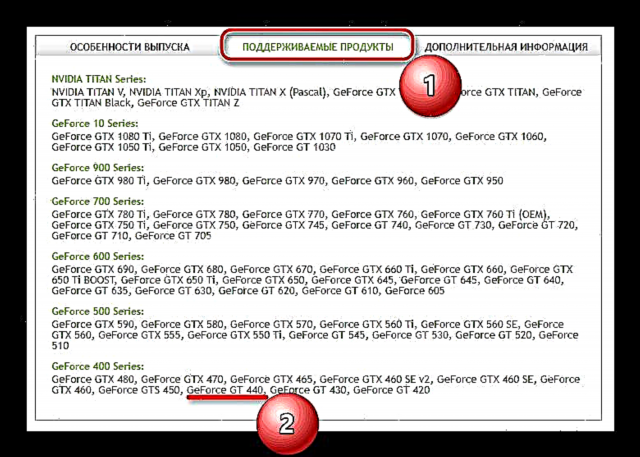


آپ کس براؤزر کو استعمال کررہے ہیں اس پر انحصار کرتے ہوئے ، سافٹ ویئر ڈاؤن لوڈ کا عمل خود بخود شروع ہوجائے گا یا تصدیق کی درخواست کی جائے گی۔ اگر ضروری ہو تو ، قابل عمل فائل کو بچانے کے لئے فولڈر کی وضاحت کریں اور مناسب بٹن دباکر اپنے اعمال کی تصدیق کریں۔
مرحلہ 2: لانچ اور انسٹال کریں
اب چونکہ انسٹالر فائل ڈاؤن لوڈ ہوچکی ہے "ڈاؤن لوڈ" یا اس ڈائریکٹری میں جہاں آپ نے خود اسے بچایا ہے ، اور ایل ایم بی پر ڈبل کلک کریں۔
- NVIDIA ڈرائیور انسٹالر ایک مختصر ابتدائی عمل کے فورا بعد ہی شروع ہوتا ہے۔ ایک چھوٹی سی ونڈو میں ، فولڈر کی طرف جانے کا راستہ جس میں تمام سافٹ ویئر کے اجزاء پیک کیے جاتے ہیں اس کی نشاندہی کی جائے گی۔ حتمی ڈائرکٹری کو دستی طور پر تبدیل کیا جاسکتا ہے ، لیکن مستقبل میں تنازعات سے بچنے کے ل we ، ہم آپ کو مشورہ دیتے ہیں کہ آپ سب کچھ اسی طرح چھوڑ دیں۔ بس کلک کریں ٹھیک ہے تنصیب شروع کرنے کے لئے.
- ڈرائیور کی پیک کھولنا شروع ہوجائے گی۔ آپ فی صد پیمانے پر اس کے نفاذ کی پیشرفت دیکھ سکتے ہیں۔
- اس کے بعد ، مطابقت کے لئے سسٹم کی جانچ پڑتال کا طریقہ کار شروع ہوگا۔ پچھلے مرحلے کی طرح ، یہاں آپ کو صرف انتظار کرنے کی ضرورت ہے۔
- انسٹالیشن منیجر کی تبدیل شدہ ونڈو میں ، لائسنس کے معاہدے کی شرائط پڑھیں ، اور پھر کلک کریں "قبول کریں اور جاری رکھیں".
- اگلے مرحلے میں ہمارا کام ڈرائیور اور اضافی سافٹ ویئر اجزاء کی تنصیب کی قسم کا انتخاب کرنا ہے۔ غور کریں کہ وہ کس طرح مختلف ہیں:
- "ایکسپریس" - صارف کی مداخلت کی ضرورت کے بغیر ، تمام سافٹ ویئر خود بخود انسٹال ہوجائے گا۔
- کسٹم انسٹالیشن اضافی ایپلی کیشنز کو منتخب کرنے کی صلاحیت فراہم کرتا ہے جو ڈرائیور کے ساتھ سسٹم میں (یا نہیں) انسٹال ہوگا۔
اپنی صوابدید پر مناسب قسم کی تنصیب کا انتخاب کریں ، لیکن ہم دوسرے اختیار کی مثال استعمال کرتے ہوئے مزید طریقہ کار پر غور کریں گے۔ اگلے مرحلے پر جانے کے لئے ، کلک کریں "اگلا".
- ہم اس ونڈو میں پیش کردہ تمام اشیاء کو مزید تفصیل سے تجزیہ کریں گے۔
- گرافکس ڈرائیور - یہ وہی ہے جس کے لئے سب کچھ شروع کیا گیا تھا ، لہذا اس شے کے سامنے آپ کو یقینی طور پر ایک ٹک چھوڑنے کی ضرورت ہے۔
- "NVIDIA GeForce تجربہ" - ملکیتی سافٹ ویئر جو گرافکس اڈاپٹر کو تشکیل دینے کی اہلیت فراہم کرتا ہے ، نیز ڈرائیوروں کو تلاش ، ڈاؤن لوڈ اور انسٹال کرنے کے لئے ڈیزائن کیا گیا ہے۔ ان حقائق کے پیش نظر ، ہم اس شے کے سامنے بھی نشان چھوڑنے کی سفارش کرتے ہیں۔
- "سسٹم سافٹ ویئر" - اپنی صوابدید پر عمل کریں ، لیکن بہتر ہے کہ اسے انسٹال کریں۔
- "ایک صاف انسٹال کریں" - اس شے کا نام خود ہی بولتا ہے۔ اگر آپ اس خانے کو چیک کرتے ہیں تو ، ڈرائیور اور اضافی سافٹ ویئر صاف ستھرا نصب ہوجائے گا ، اور ان کے پرانے ورژن تمام نشانات کے ساتھ مٹ جائیں گے۔

ضروری اشیاء کے برعکس چیک باکس سیٹ کرنے کے بعد ، کلک کریں "اگلا"تنصیب کے ساتھ آگے بڑھنے کے لئے.
- اس لمحے سے ، NVIDIA سافٹ ویئر کی تنصیب شروع ہوگی۔ اس وقت کے دوران مانیٹر متعدد بار باہر جاسکتا ہے - آپ کو خوفزدہ نہیں ہونا چاہئے ، ایسا ہی ہونا چاہئے۔
- جیسے ہی ڈرائیور اور اضافی اجزاء انسٹال کرنے کا پہلا مرحلہ مکمل ہوجائے گا ، آپ کو کمپیوٹر دوبارہ شروع کرنے کی ضرورت ہوگی۔ آپ جو ایپلیکیشن استعمال کررہے ہیں اسے بند کریں اور ان دستاویزات کو محفوظ کریں جن پر آپ نے کام کیا ہے (بشرطیکہ وہ موجود ہوں)۔ انسٹالر ونڈو میں کلک کریں ابھی بوٹ کریں یا 60 سیکنڈ کے اختتام کا انتظار کریں۔
- سسٹم کو دوبارہ شروع کرنے کے بعد ، انسٹالیشن کا طریقہ کار خود بخود جاری رہے گا ، اور مکمل ہونے پر ، اسکرین پر ایک مختصر رپورٹ سامنے آئے گی۔ اسے پڑھنے کے بعد ، بٹن دبائیں بند.

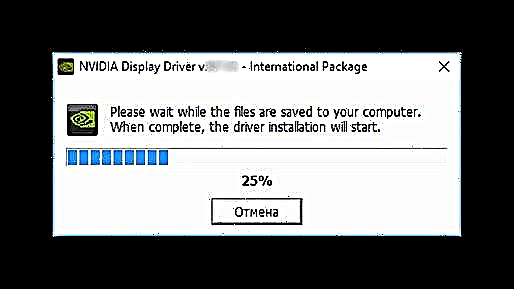

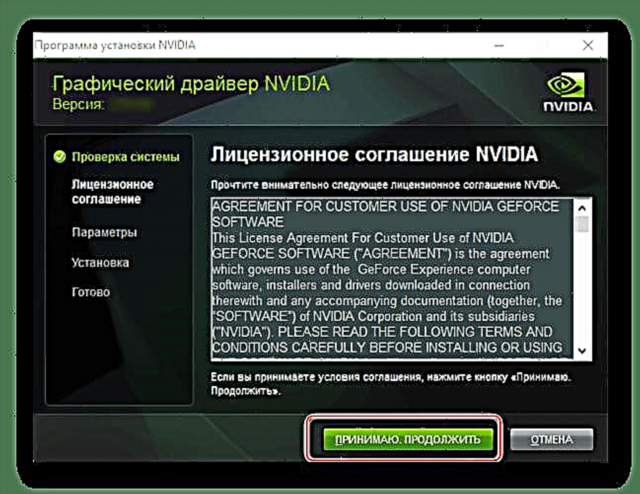

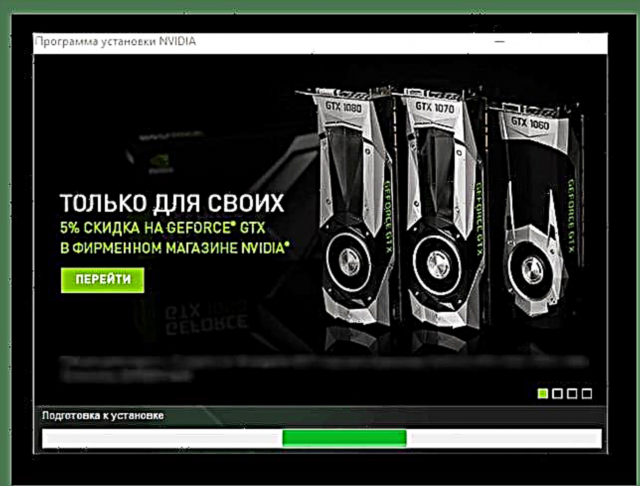
نوٹ: غلطیوں اور خرابی سے بچنے کے ل we ، ہم آپ کو مشورہ دیتے ہیں کہ آپ اپنے پی سی پر کسی بھی سنجیدہ کام کو انسٹالیشن کے عمل کے دوران انجام نہ دیں۔ سب سے بہترین آپشن تمام دستاویزات اور دستاویزات کو بند کرنا ہے ، ذیل میں کیوں اس کی وضاحت کریں۔

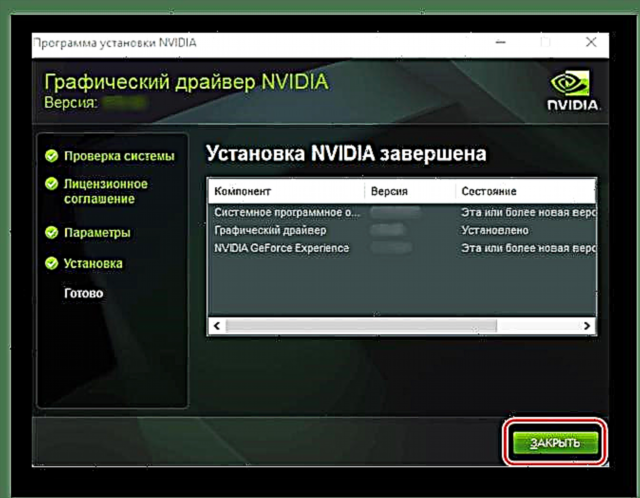
NVIDIA GeForce GT 440 گرافکس اڈاپٹر کیلئے ڈرائیور آپ کے سسٹم پر انسٹال ہے ، اور اس کے ساتھ اضافی سافٹ ویئر کے اجزاء (اگر آپ نے انکار نہیں کیا ہے)۔ لیکن اس ویڈیو کارڈ کے لئے سافٹ ویئر انسٹال کرنے کے لئے یہ صرف ایک آپشن ہے۔
یہ بھی دیکھیں: NVIDIA ڈرائیور کی خرابیوں کا سراغ لگانا انسٹالیشن
طریقہ 2: آن لائن سروس
ڈرائیوروں کو تلاش اور ڈاؤن لوڈ کرنے کا یہ آپشن پچھلے والے سے کہیں زیادہ مختلف نہیں ہے ، لیکن اس کا ایک واضح فائدہ ہے۔ اس میں ویڈیو کارڈ اور کمپیوٹر پر نصب OS کی تکنیکی خصوصیات کو دستی طور پر ظاہر کرنے کی ضرورت کی عدم موجودگی پر مشتمل ہے۔ NVIDIA آن لائن اسکینر خودبخود یہ کام کرے گا۔ ویسے ، یہ طریقہ ان صارفین کے لئے تجویز کیا جاتا ہے جو استعمال شدہ گرافکس اڈاپٹر کی قسم اور سیریز کو نہیں جانتے ہیں۔

نوٹ: ذیل میں بیان کی گئی کارروائیوں کو انجام دینے کے ل we ، ہم Google Chrome اور اسی طرح کے حل کو کرومیم پر مبنی استعمال کرنے کی سفارش نہیں کرتے ہیں۔
NVIDIA آن لائن سروس پر جائیں
- مذکورہ لنک پر کلک کرنے کے فورا بعد ، OS اور ویڈیو کارڈ کا خودکار اسکین شروع ہوگا۔
- مزید یہ کہ ، اگر جاوا سافٹ ویئر آپ کے کمپیوٹر پر موجود ہے تو ، آپ کو پاپ اپ ونڈو میں اس کے لانچ پر تصدیق دینے کی ضرورت ہوگی۔
اگر جاوا آپ کے سسٹم میں نہیں ہے تو ، اس سے متعلقہ نوٹیفکیشن سامنے آئے گا ، جو اسے انسٹال کرنے کی ضرورت کا اشارہ دے گا۔

ضروری سافٹ ویئر کے ڈاؤن لوڈ والے صفحے پر جانے کے لئے اسکرین شاٹ میں نمایاں کردہ لوگو پر کلک کریں۔ سائٹ پر قدم بہ قدم اشاروں کے بعد ، عملدرآمد فائل کو اپنے کمپیوٹر پر ڈاؤن لوڈ کریں ، اور پھر اسے چلائیں اور کسی دوسرے پروگرام کی طرح انسٹال کریں۔
- آپریٹنگ سسٹم اور گرافکس اڈاپٹر کی تصدیق مکمل ہونے کے بعد ، آن لائن سروس ضروری پیرامیٹرز کا تعین کرے گی اور آپ کو ڈاؤن لوڈ والے صفحے پر بھیج دے گی۔ اس پر ایک بار ، صرف کلک کریں "ڈاؤن لوڈ".
- لائسنس کی شرائط کا جائزہ لینے اور اپنی رضامندی (اگر ضروری ہو تو) کی تصدیق کے بعد ، آپ انسٹالیشن پروگرام کی قابل عمل فائل اپنے کمپیوٹر پر ڈاؤن لوڈ کرسکتے ہیں۔ اسے لانچ کرنے کے بعد ، اس مضمون کے پہلے طریقہ کے مرحلہ 2 میں بیان کردہ اقدامات پر عمل کریں۔
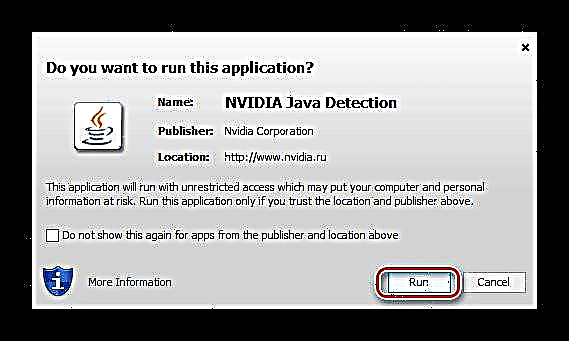


این وی آئی ڈی آئی اے جیفورس جی ٹی 440 کے ل a ڈرائیور ڈھونڈنے اور انسٹال کرنے کا یہ اختیار پچھلے والے سے کہیں زیادہ مختلف نہیں ہے۔ اور پھر بھی ، ایک حد تک ، یہ نہ صرف زیادہ آسان ہے ، بلکہ تھوڑا سا وقت بچاتا ہے۔ تاہم ، کچھ معاملات میں ، آپ کو اضافی طور پر جاوا انسٹال کرنے کی ضرورت پڑسکتی ہے۔ اگر کسی وجہ سے یہ طریقہ آپ کے مطابق نہیں ہے تو ، ہم آپ کو مشورہ دیتے ہیں کہ آپ مندرجہ ذیل پڑھیں۔
طریقہ 3: ملکیتی درخواست
اگر آپ نے پہلے سرکاری ویب سائٹ سے ڈاؤن لوڈ کیا اور NVIDIA گرافکس کارڈ کے ل driver ڈرائیور انسٹال کیا ہے تو آپ کے سسٹم میں شاید ملکیتی سافٹ ویئر بھی موجود ہے۔ جیفورس کا تجربہ۔ پہلے طریقہ میں ، ہم نے پہلے ہی اس پروگرام کے ساتھ ساتھ ان کاموں کا بھی ذکر کیا ہے جن کے لئے اس کا ارادہ ہے۔
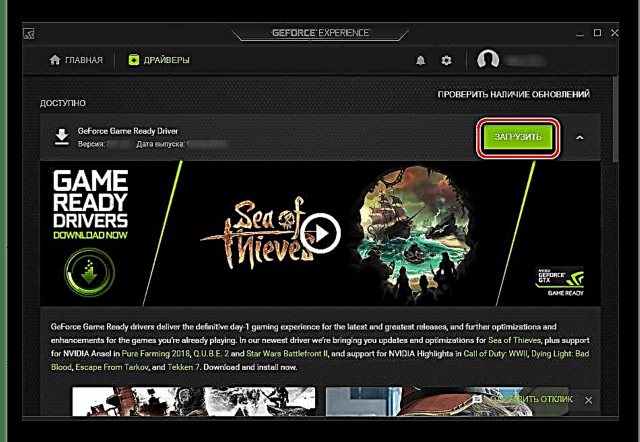
ہم اس موضوع پر تفصیل سے غور نہیں کریں گے ، کیونکہ اس سے پہلے ایک الگ مضمون میں غور کیا جاتا تھا۔ آپ سبھی جاننے کی ضرورت ہے اس کی مدد سے GeForce GT 440 کے لئے ڈرائیور کو اپ ڈیٹ یا انسٹال کرنا مشکل نہیں ہے۔
مزید پڑھیں: NVIDIA GeForce تجربہ استعمال کرکے ویڈیو ڈرائیور لگانا
طریقہ 4: تھرڈ پارٹی پروگرام
ملکیتی سافٹ ویئر NVIDIA اس میں اچھا ہے کہ یہ کارخانہ دار کے تمام ویڈیو کارڈوں کے ساتھ کام کرتا ہے ، جو ڈرائیوروں کو خود بخود تلاش اور انسٹال کرنے کی صلاحیت فراہم کرتا ہے۔ تاہم ، وسیع پیمانے پر حد کے بہت سارے پروگرام موجود ہیں جو آپ کو نہ صرف گرافکس اڈاپٹر کے لئے بلکہ پی سی کے دوسرے تمام ہارڈویئر اجزاء کے لئے بھی سافٹ ویئر ڈاؤن لوڈ اور انسٹال کرنے کی اجازت دیتے ہیں۔
مزید پڑھیں: ڈرائیور نصب کرنے کے پروگرام

اوپر دیئے گئے لنک پر مضمون میں ، آپ خود کو اس طرح کے استعمال سے واقف کرسکتے ہیں ، اور پھر اپنے لئے موزوں ترین حل کا انتخاب کرسکتے ہیں۔ نوٹ کریں کہ اس طبقہ میں ڈرائیورپیک حل خاص طور پر مقبول ہے ، یہ ڈرائیور میکس سے قدرے کمتر ہے۔ ہماری ویب سائٹ پر ان میں سے ہر ایک کے استعمال کے بارے میں الگ الگ مواد موجود ہے۔
مزید تفصیلات:
ڈرائیورپیک حل کیسے استعمال کریں
ڈرائیور میکس گائیڈ
طریقہ 5: ہارڈ ویئر ID
کمپیوٹر یا لیپ ٹاپ کیس میں نصب ہر ہارڈویئر کا جزو ایک انوکھا کوڈ نمبر ہوتا ہے - ایک ہارڈ ویئر شناخت کنندہ یا صرف ایک ID۔ یہ نمبروں ، حروف اور علامتوں کا ایک مجموعہ ہے جو کارخانہ دار نے ترتیب دیا ہے تاکہ اس کے ذریعہ تیار کردہ آلات کی شناخت ہوسکے۔ اس کے علاوہ ، ID سیکھ کر ، آپ آسانی سے کسی خاص سامان کے ل necessary ضروری ڈرائیور تلاش کرسکتے ہیں۔ NVIDIA GeForce GT 440 GPU ID ذیل میں دکھایا گیا ہے۔
PCI VEN_10DE & DEV_0DC0 & SUBSYS_082D10DE
اب ، سوال میں موجود ویڈیو کارڈ کی شناخت جاننے کے ل you ، آپ کو صرف اس قدر کی کاپی کرنا ہوگی اور اسے کسی مخصوص سائٹ میں سے ایک کی سرچ بار میں چسپاں کرنا ہوگا۔ آپ ذیل میں دیئے گئے مضمون سے ایسی ویب خدمات کے ساتھ ساتھ ان کے ساتھ کام کرنے کا طریقہ سیکھ سکتے ہیں۔
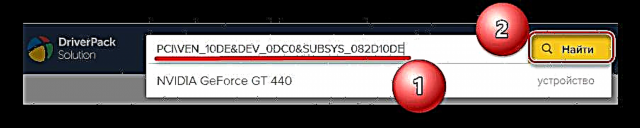
مزید پڑھیں: ہارڈ ویئر کے شناخت کنندہ کے ذریعہ ڈرائیور کی تلاش کریں
طریقہ 6: OS OS میں بلٹ ان
جیفورس جی ٹی 440 کے لئے مذکورہ سافٹ ویئر تلاش کے تمام اختیارات میں سرکاری یا موضوعاتی ویب وسائل کا دورہ کرنا یا خصوصی سافٹ ویئر استعمال کرنا شامل ہے۔ لیکن ان حلوں میں ایک بہت ہی قابل متبادل متبادل ہے ، جو آپریٹنگ سسٹم میں براہ راست ضم ہوجاتا ہے۔ یہ ہے ڈیوائس منیجر - او ایس سیکشن ، جس میں آپ پی سی سے منسلک تمام سازوسامان ہی نہیں دیکھ سکتے بلکہ اس کے ڈرائیورز کو ڈاؤن لوڈ اور اپ ڈیٹ بھی کرسکتے ہیں۔

ہماری سائٹ پر اس موضوع پر ایک مفصل مضمون موجود ہے ، اور اپنے آپ کو اس سے واقف کرنے کے بعد ، آپ آسانی سے NVIDIA سے گرافکس اڈاپٹر کے لئے سافٹ ویئر تلاش کرنے اور انسٹال کرنے کے مسئلے کو حل کرسکتے ہیں۔
مزید پڑھیں: معیاری OS ٹولز استعمال کرتے ہوئے ڈرائیوروں کی تازہ کاری
نتیجہ اخذ کرنا
این وی آئی ڈی آئی اے جیفورس جی ٹی 440 کے ساتھ ساتھ اس کارخانہ دار کے کسی دوسرے ویڈیو کارڈ کے ل the ڈرائیور کو ڈاؤن لوڈ اور انسٹال کرنا کافی آسان کام ہے ، اور یہاں تک کہ ایک نوبتدکار اس سے نپٹ سکتا ہے۔ اس کے علاوہ ، منتخب کرنے کے لئے چھ مختلف اختیارات ہیں ، اور ان میں سے ہر ایک کے اپنے فوائد ہیں۔













